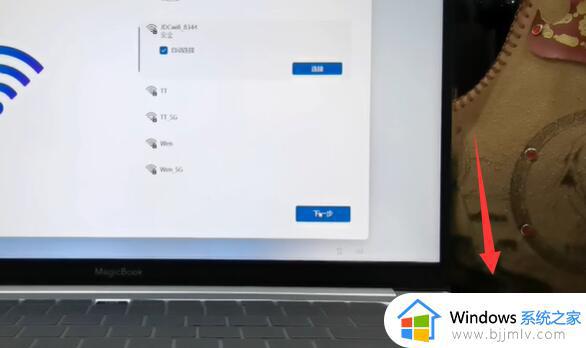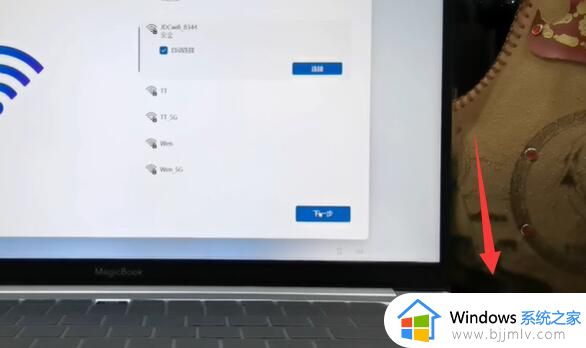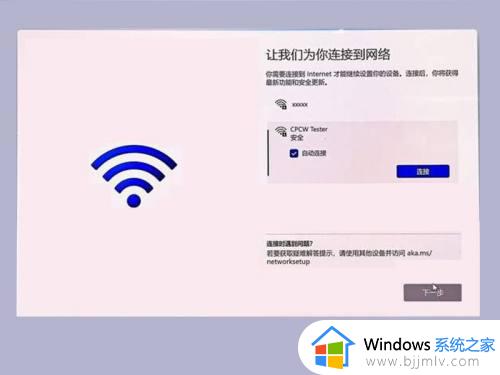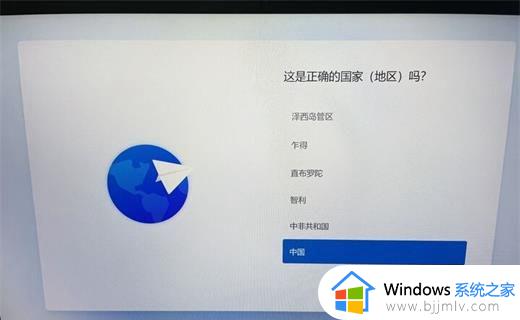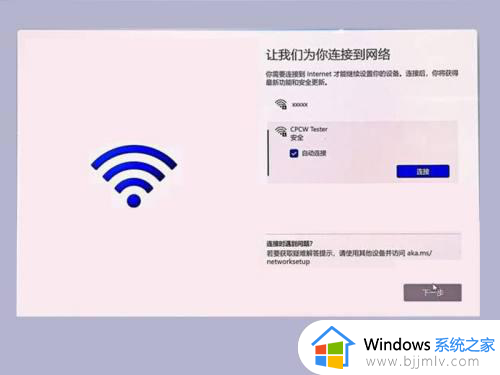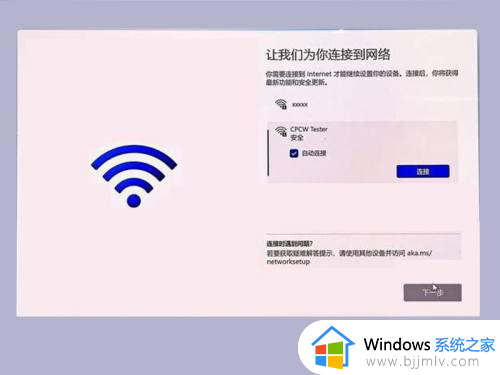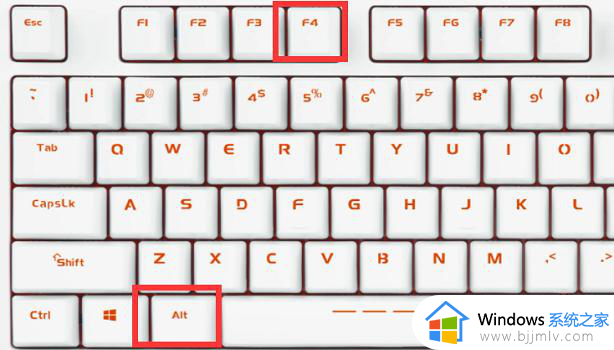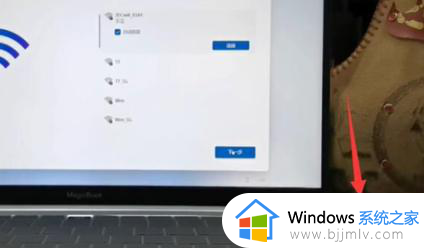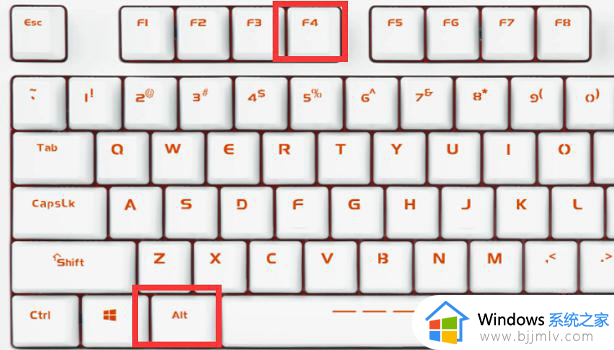安装win11如何跳过microsoft登录 win11安装怎么跳过微软账号登录
在现代社会,win11操作系统已经成为越来越多小伙伴们的选择。然而,对于一些小伙伴来说,安装win11操作系统时需要登录微软账号可能会让他们感到困惑,对此就想要知道安装win11如何跳过microsoft登录,那么今天小编就给大家介绍一下win11安装怎么跳过微软账号登录,快来一起看看吧。
具体方法:
方法一:
1、首先按下“win+r”快捷键,在其中输入“regedit”回车确定。
2、打开后定位到“计算机HKEY_LOCAL_MACHINESOFTWAREWOW6432NodeMicrosoftWindows NTCurrentVersionWinlogon”位置。
3、然后右键右边空白处,选择新建一个“字符串值”。
4、再将这个字符串值重命名为“autoadminlogon”并双击打开。
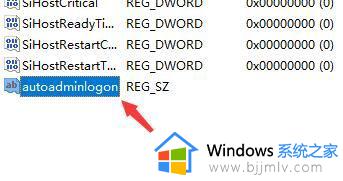
5、最后将它的数值数据更改为“1”,再点击“确定”即可。
方法二:
1、点击开开始菜单,点击账户名,进入“更改账户设置”。
2、然后在账户设置下选择“改用本地账户登录”。
3、接着会需要你输入密码以验证身份。
4、输入完成后,设定本地账户的用户名、密码就可以跳过登录微软账户开机了。
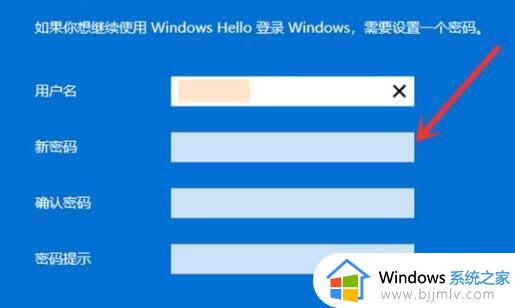
方法三:
1、如果是安装系统的时候要登录微软账号,可以使用以下方法。直接使用有线网络连接,不要连接wifi网络。
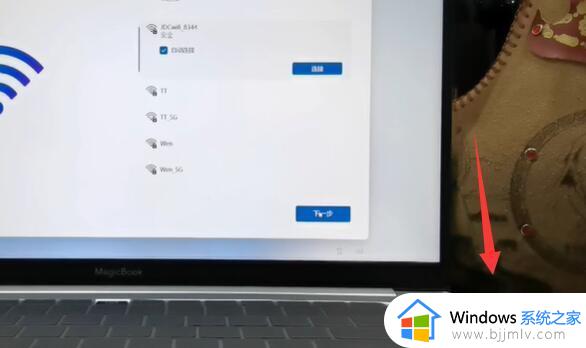
2、连接完成后就会进入需要登录microsoft账户。
3、这时候我们拔出网线,断开网络,点击左上角“返回箭头”即可跳过登录。
以上全部内容就是小编带给大家的win11安装跳过微软账号登录方法详细内容分享啦,小伙伴们如果你们还不清楚的话,就快点按照上述的步骤进行操作。